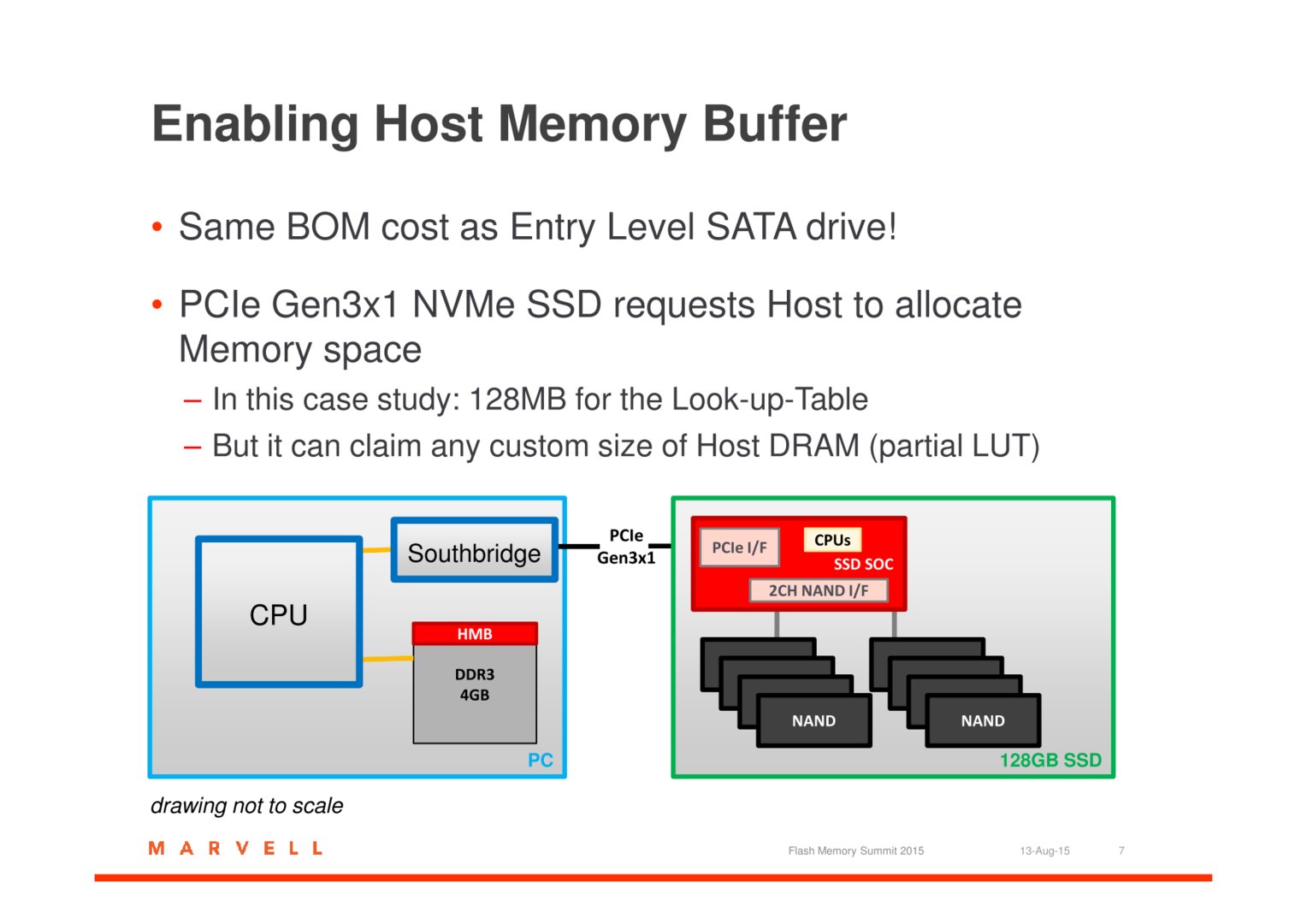Bestenliste 2023: SSD-Kaufberatung für Spieler und Profis mit NVMe & SATA

Solid State Drives (SSD) sind Massenspeicher auf Flash-Speicher-Basis. Sie sind schneller, haltbarer und leiser als HDDs und gar nicht mehr so teuer. ComputerBase gibt Empfehlungen für Spieler und Profis anhand von Tests und Benchmarks, erörtert die Unterschiede der Angebote und erklärt wesentliche SSD-Eigenschaften im Detail.
Warum diesen Empfehlungen trauen?
Diese Kaufberatung wird mit viel Aufwand gepflegt, sie wird nicht lieblos ins Netz gestellt, um ahnungslose Google-Nutzer mit vermeintlicher Kaufberatung zu befriedigen, während es eigentlich nur um Verkaufsprovision geht. Sie wird regelmäßig überarbeitet, um immer aktuelle Preise und die neuesten Produkte berücksichtigen zu können. Basis für die Leistungsvergleichs-Rankings sind die unzähligen SSD-Tests und Benchmarks, die ComputerBase mit viel Sorgfalt und Tiefgang seit Jahren vornimmt. Eine Auswahl findet sich in den folgenden Abschnitten.
Dieser Artikel liefert aber nicht nur Empfehlungen, sondern auch viel nützliches Wissen zu SSDs. Kann man QLC-SSDs kaufen? Taugen SSDs ohne DRAM etwas? Und wird mit DirectStorage mit SSDs wirklich alles schneller? Auch auf diese Fragen gibt es nachfolgend Antworten. Wer sich das alle lieber anhört, kann auch der Episode #17 von CB-Funk, dem ComputerBase-Podcast, lauschen.
CB-Funk #17: Der Podcast mit SSD-Tech-Talk und -Kaufberatung
CB-Funk lässt sich nicht nur über den eingebetteten Podigee-Player abspielen, sondern auch bequem direkt in den Podcast-Apps eurer Wahl abonnieren und hören. Verfügbar ist der ComputerBase-Podcast auf Spotify, Apple Podcasts, Google Podcasts, Amazon Music und Deezer.
Aktuelle SSD-Empfehlungen der Redaktion
Eines vorweg: Vom Griff zu den günstigsten SATA-SSDs am Markt, deren Controller (ohne DRAM-Cache – mehr Details) und NAND-Speicher (QLC – mehr Details) und damit auch Leistung oft bei gleicher Modellnummer ohne Hinweis wechselt, rät die Redaktion ab. SSDs müssen nicht mehr teuer sein, aber die absoluten Preisbrecher am Markt tragen diesen Preis in der Regel nicht ohne Grund: Sie sind nicht nur günstig, sondern auch billig. Details liefert der Artikel Patriot P210 SSD im Test: Der günstige Griff ins Ungewisse.
Aus Sicht der Redaktion gibt es davon abgesehen grundsätzlich drei Leistungsklassen zu berücksichtigen, in denen die Redaktion ganz konkrete Empfehlungen ausspricht.
Günstige und trotzdem gute SSDs (SATA & NVMe)
In diese Kategorie fallen preisgünstige SSDs, die dennoch ausreichend Leistung für die meisten Alltagsanwendungen bieten. Im Jahr 2023 spielt die SATA-Schnittstelle bei SSD-Neuvorstellungen schon keine Rolle mehr. Wer immer noch auf die langsame Schnittstelle setzen will oder muss, findet hier aber altbewährte Modelle namhafter Hersteller, die mit TLC-NAND und DRAM-Cache bestückt sind. Von den absolut günstigsten Modellen ist abzuraten, denn diese besitzen teils keinen DRAM-Cache, was bei SATA handfeste Nachteile hat, oder die eingesetzten Komponenten werden nicht einmal genannt („Wundertüte“).
Jedem Besitzer einer modernen Plattform mit ausreichend M.2-Slots ist hingegen der Griff zu einer NVMe-SSD anzuraten. Diese sind oft nicht mehr teurer, bieten aber einen deutlich höheren sequenziellen Durchsatz. Hier empfehlen sich ebenfalls Modelle mit TLC-NAND und DRAM, dank der NVMe-Funktion Host Memory Buffer (HMB) darf es aber für den Privatgebrauch auch ein Modell ohne DRAM sein.
| Anschluss | Empfehlungen | Eckdaten | Kaufen |
|---|---|---|---|
| SATA | Solide und günstig (TLC) | ||
| Crucial MX 500 | Bis 4 TB, ab 6 Cent/GB, 2,5 Zoll (SATA), TLC | Mindfactory* Amazon* Alternate* Bestpreis* | |
| Samsung 870 Evo | Bis 4 TB, ab 7 Cent/GB, 2,5 Zoll (SATA), TLC | Mindfactory* Amazon* Alternate* Bestpreis* | |
| NVMe | Schnell und günstig (TLC) | ||
| WD Blue SN570 | Bis 2 TB, ab 5 Cent/GB, M.2 (PCIe 3.0), TLC | Mindfactory* Amazon* Alternate* Bestpreis* | |
| Kioxia Exceria G2 | Bis 2 TB, ab 5 Cent/GB, M.2 (PCIe 3.0), TLC | Mindfactory* Amazon* Alternate* Bestpreis* | |
| Stand: März 2023 | |||
SSDs für gehobene Ansprüche (NVMe)
SSD in dieser Klasse können in anspruchsvolleren Szenarien viel Alltagsleistung dauerhaft bereitstellen und verzichten daher auf QLC-NAND. Weil der SLC-Modus groß ausfällt, können damit auch größere Dateitransfers von mehreren 100 GB sehr zügig abgeschlossen werden.
Inzwischen sollte die Wahl schon auf schnelle Modelle mit PCIe 4.0 fallen, die preislich attraktiver geworden sind. Potenziell werden bald auch Spiele dank DirectStorage API von den hohen Durchsatzraten profitieren.
| Anschluss | Empfehlungen | Eckdaten | Kaufen |
|---|---|---|---|
| NVMe | Für Enthusiasten (TLC mit großem SLC-Modus) | ||
| Crucial P5 Plus | Bis 2 TB, ab 7 Cent/GB, M.2 (PCIe 4.0), TLC | Mindfactory* Amazon* Alternate* Bestpreis* | |
| WD Black SN770 | Bis 2 TB, ab 6 Cent/GB, M.2 (PCIe 4.0), TLC | Mindfactory* Amazon* Alternate* Bestpreis* | |
| Stand: März 2023 | |||
Laufwerke für extreme Einsatzszenarien (NVMe)
Laufwerke in dieser Kategorie nutzen nicht nur schnellen NAND, ihre Controller kapitulieren auch nicht unter stundenlanger Dauerlast, auch nicht bei hohem Füllstand der SSD. Sie eignen sich damit auch für den Datenbankeinsatz. Durch stark gefallene Preise am Vorabend des Erscheinens erster Modelle mit PCIe 5.0 sind diese High-End-Modelle inzwischen erschwinglich geworden. In dieser Kategorie gibt es auch mehr Auswahl mit hoher Speicherkapazität von 4 TB. Vereinzelt sind auch 8 TB zu haben.
| Anschluss | Empfehlungen | Eckdaten | Kaufen |
|---|---|---|---|
| NVMe | Für Profis (konstante Leistung unter Dauerlast) | ||
| SSDs mit Phison E18 | Bis 8 TB, ab 7 Cent/GB, M.2 (PCIe 4.0), TLC | Mindfactory* Amazon* Alternate* Bestpreis* | |
| WD Black SN850X | Bis 4 TB, ab 8 Cent/GB, M.2 (PCIe 4.0), TLC | Mindfactory* Amazon* Alternate* Bestpreis* | |
| Stand: März 2023 | |||
Hinweis: Alle NVMe-Laufwerke in den Empfehlungen nutzen den M.2-Steckplatz und benötigen einen entsprechenden Steckplatz auf dem Mainboard, alle Laufwerke mit SATA-Anschluss kommen im 2,5-Zoll-Format und benötigen einen freien SATA-Anschluss. Bei M.2 gilt es darauf zu achten, ob das Laufwerk über ein PCIe- oder ein SATA-Interface verfügt und dann den korrekten Slot auf dem Mainboard auszusuchen. M.2-Laufwerke mit SATA sind am Ende aber nicht schneller als solche im 2,5-Zoll-Format.
Achtung: SSDs sind häufig rabattiert
Wer den Kauf einer SSDs plant, für den kann es sich lohnen, nach aktuellen Rabattaktionen Ausschau zu halten. Während andere PC-Komponenten nur selten wesentlich im Preis gesenkt werden, sind SSDs immer wieder eine beliebte „Aktionsware“.
Aktuelle SSD-Benchmarks mit Bestenlisten
Die nachfolgenden Benchmarks wurden auf einem System mit AMD Ryzen 7 3800X (Test) durchgeführt. M.2-SSDs werden im 1. M.2-Slot des Gigabyte Aorus X570 Master betrieben. Für Belüftung sorgt der 140-mm-Lüfter in der Front des Gehäuses Phanteks Eclipse P400S. Windows 10 Version 1909 mit allen aktuellen Updates ist installiert. Der Schreib-Cache in Windows ist aktiviert.
SSDs sind in den Benchmarks in Abhängigkeit ihrer Schnittstelle farblich codiert:
- Rot: NVMe-SSDs (PCI Express 4.0, M.2)
- Blau: NVMe-SSDs (PCI Express 3.0, M.2)
- Grün: Externe SSDs (USB, Thunderbolt)
- Orange: SATA-SSDs (2,5 Zoll)
- Grau: SATA-HDDs (3,5 Zoll)
Für eine bessere Übersicht ist immer nur ein kleiner Teil der von der Redaktion getesteten SSDs direkt sichtbar, weitere Testergebnisse lassen sich in jedem Diagramm über die entsprechend markierten Schaltflächen einblenden.
Die Leistung der SSDs im PCMark 10
Der Quick System Drive Benchmark des PCMark 10 testet mit sechs aufgezeichneten Nutzungsszenarien (Traces) mit rund 23 GB Schreibvolumen in 20 Minuten die Leistung einer SSD im Alltag eines typischen Privatanwenders. Das Szenario reicht vom Schreiben, Lesen und Duplizieren von Bilddateien über die Anwendung von Adobe Illustrator und Photoshop bis Microsoft Excel. Das Ergebnis liefert einen guten Indikator für die Leistungsfähigkeit.
Mit einer typischen Laufzeit von 10 bis 20 Stunden, bei langsamen oder besonders großen Laufwerken auch mehr als einem Tag, misst der Drive Performance Consistency Test des PCMark 10 die Leistungsbeständigkeit bei extremer Dauerbelastung, was eher einer professionellen Nutzung entspricht. Das Datenaufkommen in dem Test beträgt laut Entwickler 23 TB plus die bis zu dreifache Speicherkapazität des Datenträgers.
Die Leistung im Windows Explorer
Eine weitere wesentliche Alltagsaufgabe für eine SSD ist der Dateitransfer im Explorer – sei es Lesen, Schreiben oder Duplizieren. ComputerBase testet SSDs auch aus dieser Perspektive.
Die Leistung in CrystalDiskMark
Weiterhin eine Instanz zur Beurteilung der Leistung einer SSD ist der CrystalDiskMark, wenngleich er SSDs lediglich im SLC-Modus also im schnellsten Betriebszustand testet und damit nur einen kleinen Aspekt des Gesamtproduktes adressiert.
Alle Details in den Tests der Redaktion
Eine SSD in Gänze zu beschreiben und auf dieser Basis zu bewerten ist auch mit dem bloßen Blick auf unterschiedlichste Benchmarks nur schwer möglich. Detaillierte Informationen zu den Produkten in dieser Kaufberatung liefern damit letztendlich nur die SSD-Tests der Redaktion.
Warum PC- und Notebook-Nutzer dieser Tage auf eine SSD setzen sollten, welche Unterschiede es gibt und was es mit den Speicher-Typen SLC, MLC, TLC und QLC sowie dem „SLC-Modus“ auf sich hat, klärt die Redaktion in den folgenden Abschnitten.
Muss es eine SSD sein und wenn ja welche?
Schneller, leiser und robuster als herkömmliche Festplatten sind SSDs inzwischen die erste Wahl als Speicherplatz für das Betriebssystem und häufig genutzte Anwendungen, nur als so genanntes „Datengrab“ bieten sich HDDs noch an. Das Angebot am Markt ist bei SSDs allerdings groß und vielfältig.
ComputerBase erklärt worauf Käufer achten müssen, worin die Unterschiede liegen und gibt konkrete Empfehlungen ab. Auf der zweiten Artikelseite findet sich darüber hinaus viel Fachwissen zum Thema SSDs und deren Bestandteile.
SSD vs. HDD: Eine SSD ist im Jahr 2023 quasi Pflicht
Ganz deutlich ausgedrückt: Auf einer HDD hat Windows im Jahr 2023 nichts mehr zu suchen, denn HDDs bremsen das gesamte System deutlich aus. Der größte Vorteil der SSDs liegt bei der Latenz: Datenzugriffe erfolgen mit einer weitaus geringeren Verzögerung als bei HDDs. Dieser Vorteil macht sich insbesondere beim Umgang mit Anwendungen bemerkbar. Die oftmals kleinen, dafür aber sehr zahlreichen Programmdateien werden von einer SSD viel schneller gelesen, was zu deutlich schnelleren Programmstarts führt. Der Wechsel von einer HDD auf eine SSD als Systemlaufwerk macht sich schon beim Starten des Betriebssystems spürbar positiv bemerkbar.
Auch bei größeren Dateitransfers sind die meisten SSDs schneller als HDDs. Schnelle Laufwerke mit SATA bewegen sich an der Grenze der Schnittstelle (550 MB/s), schnelle Laufwerke mit PCIe (NVMe) erreichen über 3.500 MB/s (PCIe 3.0), 7.000 MB/s (PCIe 4.0) oder 12.000 MB/s (PCIe 5.0).
Mit einer HDD nützt die schnellste CPU oder der größte RAM nichts – und das sehen inzwischen auch 99,7 Prozent der ComputerBase-Leser so, die eine SSD nutzen. Fast 60 Prozent setzen gar nur noch eine SSD ein:
-
Nur SSDs – 25,9 %, 31,6 %, 40,3 %, 49,7 %, 55,4 %
-
Nur HDDs – 2,9 %, 2,0 %, 1,1 %, 0,5 %, 0,4 %
-
Nur SSHDs – 0,3 %, 0,2 %, 0,2 %, 0,3 %, 0,2 %
-
Eine Kombination daraus – 70,9 %, 66,3 %, 58,4 %, 49,5 %, 44,0 %
Ein weiterer großer Vorteil der Flash-Laufwerke ist: Sie sind komplett lautlos. Und mit Preisen von teilweise deutlich unter 100 Euro für das Terabyte sind SSDs auch wesentlich günstiger als noch vor ein paar Jahren. Der relative Preisunterschied zu klassischen Festplatten bleibt zwar groß (1 TB ab 33 Euro), absolut betrachtet sind die Unterschiede aber geschrumpft. Dafür gibt es nur HDDs bisher mit bis zu 26 TB.

Doch Preis und maximale Kapazität sind die letzten verbliebenen Vorteile der HDD. Technisch ist eine SSD einer HDD im Heimgebrauch so gut wie immer vorzuziehen. Zwar bieten die günstigsten Laufwerke mit QLC-NAND nach dem Schreiben im schnellen SLC-Modus oftmals sogar geringere Transferraten bei sequentiellen Zugriffen als aktuelle HDDs. Achtet man beim Kauf allerdings auf die Größe des SLC-Modus, kann man einen solchen Fall in der Praxis so gut wie ausschließen. Auch hierzu liefert die Kaufberatung Tipps.
| Vorteile | Nachteile | |
|---|---|---|
| SSD |
|
|
| HDD |
|
|
Sind unterschiedlich große SSDs gleich schnell?
SSDs eines Typs gibt es in der Regel in verschiedenen Kapazitäten, doch nur selten sind alle Varianten gleich schnell. Das liegt daran, dass Modelle mit höherer Kapazität nicht unbedingt nur auf NAND-Speicherchips mit höherer Kapazität, sondern auch auf mehr Chips setzen und der Controller insbesondere Schreibvorgänge (wie in einem klassischen RAID-0-Verbund) parallelisieren kann. Viele Hersteller weisen im Datenblatt darauf hin, wie die nachfolgende Übersicht zur Samsung 970 Evo Plus zeigt, andere Hersteller nennen nur die Daten des schnellsten Modells. Beim Kauf sollte in keinem Fall von der Leistung einer Speichervariante auf die gesamte Serie geschlossen werden.
| Kapazität | 250 GB | 500 GB | 1 TB | |
|---|---|---|---|---|
| TurboWrite-Kapazität | Default | 4 GB | 4 GB | 6 GB |
| Intelligente Erweiterung | 9 GB | 18 GB | 36 GB | |
| Gesamtkapazität | 13 GB | 22 GB | 42 GB | |
| Sequenzielle Datentransferrate | TurboWrite | 2.300 MB/s | 3.200 MB/s | 3.300 MB/s |
| Nach TurboWrite | 400 MB/s | 900 MB/s | 1.700 MB/s | |
So schreibt die Samsung 970 Evo Plus 1 TB Daten mit bis zu 3.300 MB/s vor und 1.700 MB/s nach dem Cache, während das 250-GB-Modell nur noch maximal 2.300 MB/s im und lediglich 400 MB/s nach dem Cache liefert.
Aber was hat es überhaupt mit dem Cache auf sich? Dafür muss zuerst noch auf die derzeit verfügbaren vier Methoden eingegangen werden, mit denen eine NAND-Speicherzelle beschrieben werden kann.
SLC, MLC, TLC und QLC: Was sind die Unterschiede?
NAND-Speicherzellen können inzwischen mit 1 (SLC), 2 (MLC), 3 (TLC) oder gar 4 (QLC) Bit beschrieben werden. Das ist möglich, indem verschiedene Spannungszustände für verschiedene gespeicherte (Kombinationen) von Bit stehen. SLC mit nur einem Bit pro Zelle braucht nur zwei Spannungszustände um „1“ und „0“ zu unterscheiden. TLC braucht schon acht, um für drei gespeicherte Bit jeweils den Zustand 0 oder 1 eindeutig ablesen zu können. QLC benötigt sechzehn. Je mehr Spannungszustände eine Zelle eindeutig und dauerhaft auslesbar abspeichern muss, desto länger dauert die Speicherung.
| 1 Bit (SLC) | 2 Bit (MLC) | 3 Bit (TLC) | 4 Bit (QLC) | |
|---|---|---|---|---|
| Benötigte Spannungszustände | 21 | 22 | 23 | 24 |
| 1 | 0 | 0 0 | 0 0 0 | 0 0 0 0 |
| 2 | 1 | 0 1 | 0 0 1 | 0 0 0 1 |
| 3 | – | 1 0 | 0 1 1 | 0 0 1 1 |
| 4 | – | 1 1 | 1 1 1 | 0 1 1 1 |
| 5 | – | – | 1 0 0 | 1 1 1 1 |
| 6 | – | – | 1 1 0 | 1 0 0 0 |
| 7 | – | – | 0 1 0 | 1 1 0 0 |
| 8 | – | – | 1 0 1 | 1 1 1 0 |
| 9 | – | – | – | 1 0 0 1 |
| 10 | – | – | – | 0 1 1 0 |
| 11 | – | – | – | 1 1 0 1 |
| 12 | – | – | – | 1 0 1 1 |
| 13 | – | – | – | 0 1 0 0 |
| 14 | – | – | – | 0 0 1 0 |
| 15 | – | – | – | 0 1 0 1 |
| 16 | – | – | – | 1 0 1 0 |
Mehr Bit an Informationen haben den Vorteil, dass weniger Speicherchips für dieselbe Speicherkapazität benötigt werden, oder in der gleichen Menge Chips mehr Informationen abgelegt werden können. Das senkt die Kosten und macht mittlerweile Endkunden-SSDs im Standardformat mit bis zu 8 TB Kapazität möglich. Mehr Bit in eine Zelle zu schreiben, hat aber auch Nachteile: die Schreibleistung und die Haltbarkeit sinkt, denn die Spannung muss exakt getroffen werden, um später den richtigen unter 8 (TLC) oder gar 16 (QLC) Zuständen wiedererkennen und so die richtigen Bit auslesen zu können.
Während das Thema Haltbarkeit bei aktuellen QLC-SSDs private Nutzer in der Regel nicht betreffen sollte, weil auch eine QLC-SSD oft Hunderte Male beschrieben werden kann, ist die geringere Leistung schon eher von Relevanz. So schreiben selbst aktuelle QLC-SSDs im 4-Bit-pro-Zelle-Modus (z.B. Corsair MP600 Core XT von April 2023) nur selten schneller als 100 MB/s, was eine solche SSD langsamer werden lässt als eine HDD. Damit das in der Regel trotzdem nicht passiert, operieren alle Hersteller mit einem Trick: dem „SLC-Modus“.
SLC-Modus oder SLC-Cache: Was ist das?
TLC- und insbesondere QLC-SSDs verfügen heute in der Regel über einen SLC-Modus oder „SLC-Cache“. Das ist kein separater Speicher auf der SSD, stattdessen können die Controller Zellen sowohl mit 1 Bit als auch 3 Bit (TLC) oder 4 Bit (QLC) beschreiben. Am Beispiel der Samsung SSD 870 QVO mit 1 TB QLC soll das im nachfolgenden Diagramm noch genauer beschrieben werden. Das Diagramm zeigt, wie die SSD ohne Pause mit 10 GB großen RAR-Dateien beschrieben wird, bis sie voll ist.
- Grüne Linie: Die SATA-SSD ist leer. Die ersten 4 × 10 GB schreibt sie mit über 400 MB/s mit 1 Bit in die Zellen. Danach ist der SLC-Modus erschöpft und sie wechselt in den 4-Bit-Modus: Die Schreibleistung sinkt auf unter 100 MB/s.
- Orange Linie: Die SATA-SSD ist zu 50 Prozent gefüllt. Die ersten 4 × 10 GB schreibt sie immer noch mit über 400 MB/s mit 1 Bit in die Zellen. Danach ist der SLC-Modus erschöpft und sie wechselt in den 4-Bit-Modus: Die Schreibleistung sinkt auf unter 100 MB/s.
- Rote Linie: Die SATA-SSD ist zu 80 Prozent gefüllt. Nur noch 10 GB schreibt sie mit über 400 MB/s mit 1 Bit in die Zellen. Danach ist der SLC-Modus erschöpft und sie wechselt in den 4-Bit-Modus: Die Schreibleistung sinkt auf unter 100 MB/s.
Der SLC-Modus fällt je nach SSD-Typ und Speicherkapazität unterschiedlich ausdauernd aus. Bei der Samsung 870 QVO (QLC, SATA) ist er sehr klein, bei der Corsair MP600 (TLC, NVMe) fällt er deutlich größer aus:
Wer nur selten große Datenmengen auf die SSD schreibt, sollte auch mit QLC-SSDs im Alltag gut zurecht kommen, solange der SLC-Modus nicht nur wenige GB umfasst, die schon beim Download einer großen Datei oder eines Spieles erschöpft sein können. In der Regel erholt sich der SLC-Modus, wenn der SSD dafür Zeit gelassen wird, mit wachsendem Füllstand des Laufwerks wird er aber immer kleiner.
Was bringt PCIe 5.0?
Im Frühjahr 2023 kamen die ersten SSDs mit noch schnellerer PCIe-5.0-Schnittstelle auf den Markt, die mehr als 10 GB/s erreichen. Der Test der Crucial T700 liefert einen Vergleich von PCIe 5.0, PCIe 4.0, PCIe 3.0 und SATA. Dabei zeigt sich, dass die PCIe-5.0-SSD nur beim maximalen Durchsatz deutlich schneller ist, bei anderen Disziplinen aber keinen Vorteil zu PCIe-4.0-SSDs der Oberklasse bietet.
Da die maximalen Transferraten oft nur in Benchmarks und nicht in der Praxis abrufbar sind, fehlen der neuen Generation schlagkräftige Argumente. Zumal der Wechsel auf PCIe 5.0 hohe Kosten auf Seiten der SSD und der Plattform bedeutet. Enthusiasten, die stets das maximal Mögliche wünschen, können zugreifen, müssen aber das Thema SSD-Kühlung ernster nehmen als bisher.
Auf ComputerBase finden sich noch zahlreiche weitere Kaufberatungen für den Hardware-Bereich:
- Grafikkarten-Rangliste: GPU-Vergleich und Benchmarks
- Prozessor-Rangliste: CPU-Vergleich und Kaufempfehlungen
- Netzteil-Rangliste: Leistungsvergleich
- Tastatur-Rangliste: Kaufberatung mit Mechanik oder Rubberdome
Parallel zu den Empfehlungen der Redaktion lohnt sich stets ein Blick in den SSD-Sammelthread im ComputerBase-Forum. Dort geben gut informierte Mitglieder der Community Hilfestellung, wenn es um Fragen rund um den Kauf eines neuen Solid State Drives geht.
DRAM-Cache: Was ist das und braucht man ihn?
Vor- und Nachteile des DRAM-Cache
Die Lookup-Tabelle einer SSD wird meist auf einem eigenen DRAM-Baustein auf der SSD abgelegt, was gegenüber dem Ablegen im NAND-Flash für deutlich schnellere Zugriffe sorgt und die Leistung steigert. Doch benötigt der DRAM zum einen Platz sowie zusätzliche Energie. Zum anderen bedeutet er Kosten, die sich mit steigenden Speicherkapazitäten der SSDs erhöhen, denn parallel muss auch der DRAM-Cache wachsen. Als üblich gilt eine Menge von 1 GB DRAM auf 1 TB Flash-Speicher, sodass bei 8-TB-SSDs bereits 8 GB DRAM zu finden sind.
Der komplette Verzicht auf den DRAM-Cache bei einer SSD bedeutet allerdings nicht nur Leistungseinbußen, die sich vor allem beim wahlfreien Lesen kleiner Dateien (4K Random Read) bemerkbar machen, sondern geht auch zu Lasten der Haltbarkeit, da die LUT immer auf den NAND-Flash geschrieben werden muss, der nur eine gewisse Menge Schreibzyklen überdauert.
Bei SATA ein Muss, bei NVMe geht es auch ohne
Dennoch wird seit Jahren das Prinzip der DRAM-losen SSDs verfolgt, um vor allem Kosten zu sparen. Anfangs wurde dies bei SATA-SSDs der Einstiegsklasse für Verbraucher umgesetzt, die bei niedriger Auslastung den Nachteil seltener zu spüren bekommen. Doch kann das komplette Fehlen des DRAMs zu regelrechten Systemaussetzern führen, wie ComputerBase bei der Toshiba TR200 (Test) zu spüren bekam. Auch andere Redaktionen kamen zu dem Schluss, dass SATA-SSDs ohne DRAM eigentlich nicht zu empfehlen sind.
Bei modernen NVMe-SSDs mit HMB-Support sieht es aber anders aus. Dank der NVMe-Funktion Host Memory Buffer (HMB), über die ein kleiner Teil des Arbeitsspeichers vom Host-System zum Zwischenspeichern der Mapping-Tabelle dient, wird der potenzielle Nachteil beim wahlfreien Lesen (Random Read) gegenüber SSDs mit eigenem DRAM deutlich gemildert und bei typischen Client-Workloads nahezu kompensiert. Marvell hatte schon vor über sieben Jahren die allerersten NVMe-SSD-Controller mit HMB-Support vorgestellt und die Funktionsweise erläutert.
Eine Studie (PDF) bestätigt, dass HMB bei DRAM-losen SSDs die Leistung steigern kann. Ohne gleiche technische Basis ist ein direkter Vergleich mit DRAM-basierten SSDs zwar nicht möglich, doch dürfte HMB zu diesen keine gleichwertige Alternative darstellen.
Der Hersteller Western Digital kam in einer eigenen Analyse (PDF) zu dem Schluss, dass bereits 16 MB des System-RAMs für die HMB-Funktion genügen, um bei Alltagsaufgaben keine Leistungseinbußen zu haben. Allerdings sieht Western Digital für Einsatzgebiete mit höheren Anforderungen SSDs mit eigenem DRAM-Cache weiterhin im Vorteil.
Hatte die Redaktion bei SATA-SSDs ohne DRAM noch ernste Vorbehalte, so sind diese bei den NVMe-SSDs ohne DRAM dank HMB verflogen. SSDs wie die WD Blue SN550 (Test) oder die Samsung 980 (Test) haben gezeigt, dass auch DRAM-lose SSDs eine ordentliche Leistung ohne spürbare Schwächen im Verbraucheralltag liefern können.
Um auf der sicheren Seite zu sein, greifen Enthusiasten dennoch zu SSDs mit eigenem DRAM-Cache. In der oberen Leistungsklasse ist dieser ohnehin stets vorhanden.
Haltbarkeit und Garantie (TBW)
Das als TBW – je nach Hersteller Total Bytes Written oder Terabytes Written – bezeichnete garantierte Schreibvolumen ist nur ein grober Richtwert für die Mindesthaltbarkeit des Flash-Speichers. Bei manchen Herstellern ist dieser Wert ein Teil der Garantiebedingungen, was bedeutet, dass die Garantie entweder nach Ablauf der Zeit oder mit dem Überschreiten des TBW-Werts erlischt. Ein sehr niedriger TBW-Wert muss nicht zwingend bedeuten, dass die SSD nur wenige Schreibzyklen überdauert, genau wie ein sehr hoher TBW-Wert nicht zwingend erreicht werden muss, wenn er nicht Teil der Garantiebedingungen ist.
Die TBW muss in Relation gesetzt werden. Als für Privatnutzer typisches Schreibvolumen pro Tag gelten etwa 10 bis 20 Gigabyte (als Systemlaufwerk). Bei einem in der Mittelklasse gängigen TBW-Wert von 600 Terabyte bedeutet dies, dass ein Anwender über 160 Jahre hinweg 10 GB pro Tag schreiben könnte oder über 80 Jahre hinweg täglich 20 GB an Daten schreiben könnte. Garantierte TBW von mehreren hundert Terabyte sind somit nur für Vielschreiber und professionelle Nutzung relevant. Auf hohes Schreibaufkommen ausgelegte Enterprise-Modelle überdauern problemlos mehrere Tausend Terabyte. Stichprobenartige Untersuchungen haben gezeigt, dass auch Verbrauchermodelle in diese Regionen vorstoßen können.
SSD-Formate- und Protokolle: 2,5 Zoll, M.2 etc.
Bei der Wahl nach der passenden SSD ist zunächst das Format wichtig. Bei Desktop-PCs wird das klassische 2,5-Zoll-Format langsam aber sicher von der M.2-Steckkarte verdrängt. 2,5 Zoll bietet als Protokoll immer SATA, M.2 kann sowohl auf SATA als auch auf PCIe (NVMe) basieren. Hier gilt es aufzupassen – M.2-SSDs mit SATA sterben aber langsam aus.
Für Desktop-Rechner besteht zudem die Option, sich für eine PCI-Express-Karte zu entscheiden, die in einem PCI-Express-Slot des Mainboards Platz findet. In der Regel sind solche Steckkarten mit einem PCIe-x4-Anschluss versehen, können aber auch im oft mehrfach vertretenen x16-Slot für Grafikkarten genutzt werden. Mittels Adapter lassen sich auch schnelle M.2-SSDs mit PCIe in einem solchen Steckplatz betreiben. Bei PCIe-4.0-SSDs sind die Adapter nicht zu empfehlen, sondern eine Montage im M.2-Slot direkt auf dem Mainboard vorzuziehen. Der Grund dafür ist die zusätzliche negative Beeinflussung des PCIe-4.0-Signals durch den Adapter.
| Format | Schnittstelle(n) |
|---|---|
| 2,5 Zoll | SATA / PCI Express (U.2) |
| M.2 | SATA* / PCI Express |
| PCIe-Karte | PCI Express |
| * nur auf älteren Mainboards | |
Neben Controller und Flash-Speicher bestimmt vor allem die Schnittstelle die Leistung der SSD. 2,5-Zoll-Modelle für Verbraucher sind auf das SATA-Interface beschränkt. Sowohl lesend wie auch schreibend bewegen sich aktuelle SATA-SSDs bereits am Limit der Schnittstelle. Aus diesen Grund findet in diesen Bereich keine stürmische Entwicklung mehr statt, sondern eher eine Produktpflege bzw. Preisoptimierung.
Für höhere sequenzielle Datenraten sorgen SSDs, die auf Seiten des Controllers mit PCI Express umgehen können. Mit der Verbreitung von PCI Express 3.0 hat sich diese Schnittstelle mit vier Lanes als Standard für schnellere Laufwerke durchgesetzt. Diese Anbindung erlaubt eine reale Datenrate von ~3.500 MB/s. Aktuelle AMD Systeme unterstützen PCIe 4.0 und ermöglichen eine theoretischen Daten von 7.877 MB/s bei einer Anbindung mit 4 Lanes.
| Schnittstelle | theoretische Datenrate* | max. reale Datenrate** |
|---|---|---|
| SATA 3 (6 Gb/s) | 600 MB/s | ~560 MB/s |
| PCIe 3.0 x4 | 3.938 MB/s | ~3.500 MB/s |
| PCIe 4.0 x4 | 7.877 MB/s | ~7.000 MB/s |
| PCIe 5.0 x4 | 15.754 MB/s | ~14.000 MB/s |
| * abzgl. Overhead, ** Orientierung an Herstellerangaben | ||
Änderungshistorie
| Datum | Anpassung | Neue SSDs im Vergleich |
|---|---|---|
| 27. April 2023 | CB-Funk #17 sowie Passagen zu PCIe 5.0 und DRAM-Cache ergänzt. | – |
| 27. März 2023 | Keine Empfehlung mehr: SanDisk Ultra 3D (Varianten ohne DRAM im Umlauf), Samsung 970 Evo Plus (P/L verschlechtert), Samsung 980/990 Pro (Firmware-Bugs), SSDs mit Phison E16 (P/L verschlechtert) Neue Empfehlung: Kioxia Exceria G2, WD Black SN850X (statt SN850) |
HP FX900 Pro, Asus ROG Strix SQ7, Crucial P3 (Plus), Samsung SSD 990 Pro, WD Black SN850X, Corsair MP600 GS, Kingston NV2, Corsair EX100U & WD Black P40 |
| 17. Juni 2022 | Erweiterung um eine konkrete Erläuterung, wie NAND als MLC, TLC oder QLC mehr als 1 Bit pro Speicherzelle ablegen kann | – |
| 7. Juni 2022 | Empfehlungen in allen Kategorien umfassend überarbeitet. Erläuterungen zu den Änderungen unter diesem Link. | Adata Gammix S70, Adata Gammix S70 Blade, Corsair MP600 Pro LPX, Kioxia Exceria Pro, Samsung Portable T7 Shield, Adata Legend 840 |
| 3. Dezember 2021 | Hinweis auf Black Friday 2021 entfernt | PNY XLR8 CS3140 1 TB |
| 25. November 2021 | Hinweis auf Black Friday 2021 | |
| 9. November 2021 | Bei den Empfehlungen für günstige NVMe-SSDs ersetzt die Kingston A2000 die WD Blue SN550. Corsair MP600 Pro XT, Seagate FireCuda 530 und Kingston KC3000 sind die neue Referenz für extreme Leistungsanforderung. | Crucial MX500 4 TB, Corsair MP600 Pro XT, Seagate FireCuda 530, Crucial P5 1 TB, Mushkin Gamma, Mushkin Delta, Crucial P5 Plus, Corsair MP600 Core, Intel SSD 670p |
| 8. Juni 2021 | Empfehlungen stehen jetzt am Artikelanfang und sind stärker nach Zielgruppen getrennt. Aktuelle Preise wurden berücksichtigt. Pro GB sind SSDs durch die Bank einen Cent teurer geworden. | Kingston A2000 1 TB, Crucial P5 2 TB |
| 20. April 2021 | Patriot Viper VP4300 2 TB | |
| 5. April 2021 | WD Black SN850 1 TB, Crucial MX500 1 TB M3CR033, SanDisk Ultra Plus 256 GB |
|
| 15. März 2021 | Neuer Abschnitt „Aktueller Überblick SLC-Modus“ | Kingston A1000 480 GB, Samsung SSD 980 1 TB, Samsung 980 Pro 512 GB, Samsung 980 Pro 2 TB, WD Blue SN550 2 TB, WD Black SN750 1 TB |
| 8. März 2021 | Reboot der Kaufberatung mit neuem Parcours, Erläuterungen und Empfehlungen |
(*) Bei den mit Sternchen markierten Links handelt es sich um Affiliate-Links. Im Fall einer Bestellung über einen solchen Link wird ComputerBase am Verkaufserlös beteiligt, ohne dass der Preis für den Kunden steigt.
Dieser Artikel war interessant, hilfreich oder beides? Die Redaktion freut sich über jede Unterstützung durch ComputerBase Pro und deaktivierte Werbeblocker. Mehr zum Thema Anzeigen auf ComputerBase.
Downloads
-
CrystalDiskInfo Download
4,9 SterneCrystalDiskInfo ist ein umfangreiches Analyse-Tool für Festplatten und SSDs sämtlicher Hersteller.
- Version 9.2.3 Deutsch
-
Samsung Magician Download
3,8 SterneSamsung Magician ist das SSD-Verwaltungstool des südkoreanischen Hardwareherstellers.
- Version 8.1.0 Deutsch
- Version 7.3.0 Deutsch
- Version 5.3.1 Deutsch